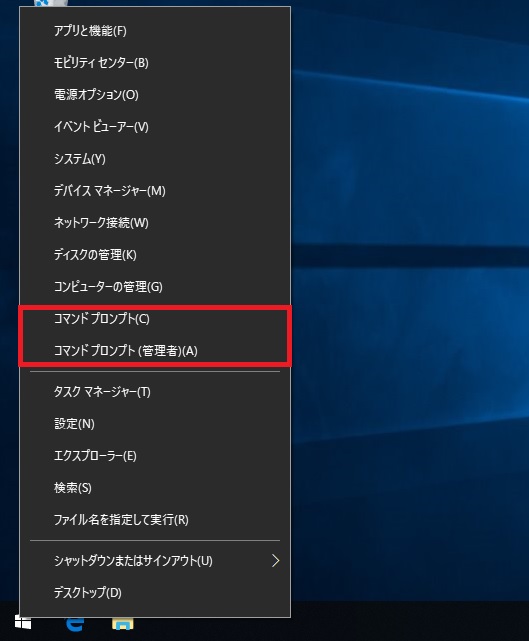以前のWindows10はスタートボタンを右クリックするとコマンドプロンプトが表示されていましたが、Windows10 CreatorsUpdate以降、Powershellに置き換えられました
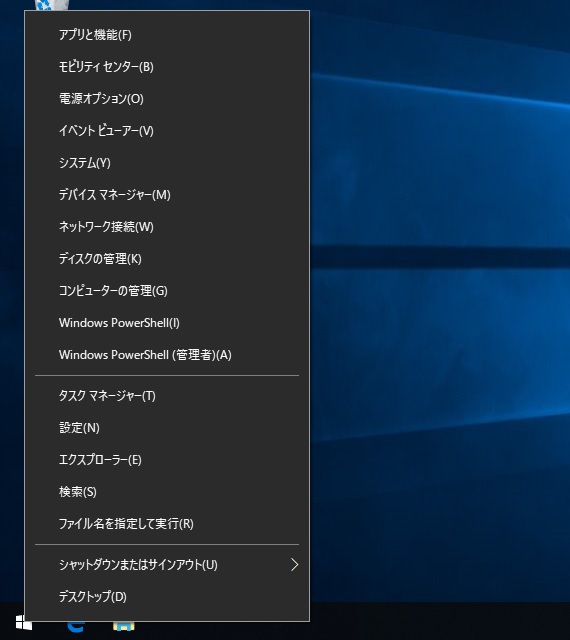
PowerShellはコマンドプロンプトより高機能でほぼ上位互換となりますが、使い慣れたコマンドプロンプトを開きたいという人は多いと思います
今回はスタートボタンを右クリックでコマンドプロンプトを表示させる方法を紹介します
スタートボタンの右クリックメニューでPowerShellをコマンドプロンプトに変更する
デスクトップ画面で右クリックして「個人用設定」をクリックします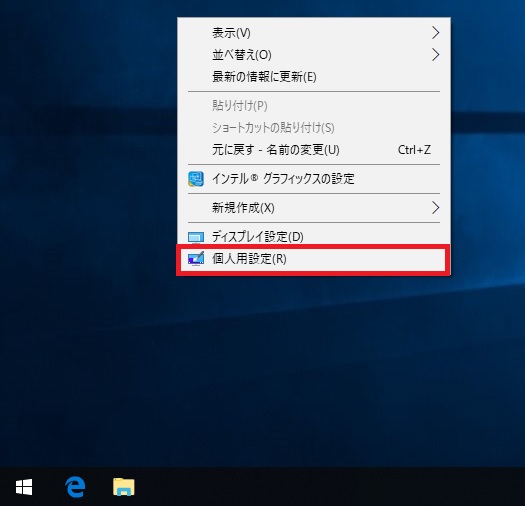
設定画面が表示されます。「タスクバー」をクリックします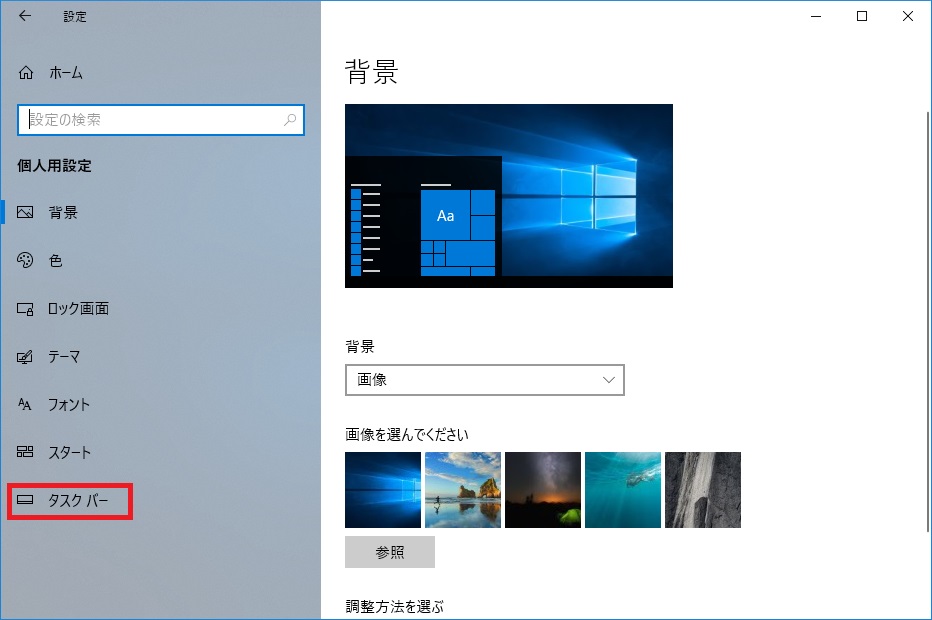
[スタート]ボタンを右クリックするか Windows キー + X キーを押したときに表示されるメニューで、コマンドプロンプトを Windows PowerShell に置き換えるをオフにします![[スタート]ボタンを右クリックするか Windows キー + X キーを押したときに表示されるメニューで、コマンドプロンプトを Windows PowerShell に置き換えるをオフに設定します](https://win-plus.net/wp-content/uploads/2018/12/04-10.jpg)
スタートボタンを右クリックすると、コマンドプロンプトに切り替わっています